Készítsünk elrendezés az Adobe Photoshop, illistrator és a Corel Draw
Készítsünk elrendezést grafikai programok Adobe Photoshop, Illistrator és a Corel Draw. Segítség utasítást.
A munka elfogadott modellek megfelelnek a műszaki követelményeknek. Hogy készítsen egy dokumentumot lehet használni a különböző alkalmazásokat. Tekintsük a legnépszerűbb fajták.
Adobe Photoshop
1. Győződjön meg róla, hogy a méret a layout megfelel az előírásoknak termékekre. Ehhez menj a Kép menüben (kép) → Képméret ... (Image Size ...). Ha a méret nem egyezik a kifutó méretét, válassza ki a kívánt beállításokat. Például egy kis méretű kifutó legyen 92h52 mm, 300 dpi felbontással.
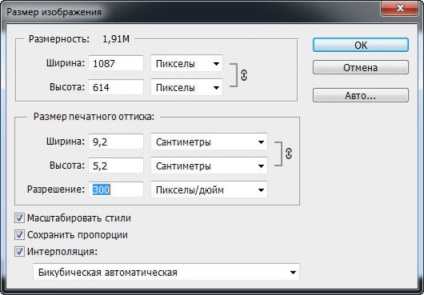
2. Ellenőrizze a beállítási módot. Ehhez válassza ki a menü Image (Kép) → Mode (Mód). A zászlókat kell a CMYK. 8 bit.
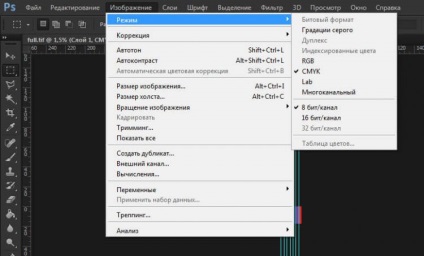
3.Obedinite minden bitmap rétegek: Layer (Layer) → összeolvasztása Image (összeolvasztása). Felhívjuk figyelmét, hogy meg kell választani a csökkenés (összeolvasztása), és nem az unió (Merge).
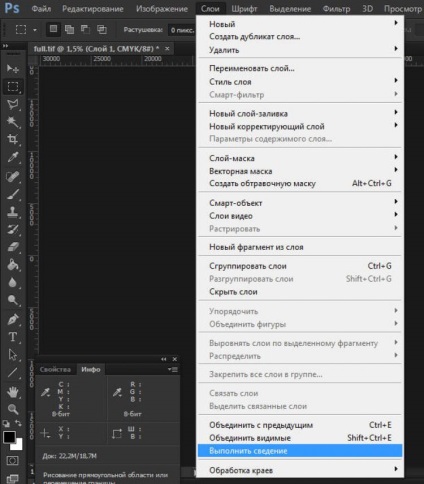
4.Sohranite eredeti elrendezést. Készítsen egy másolatot, hogy teher a megrendelés során a mi nyomda. Miközben kívánatos, hogy kiválassza a TIFF formátumban réteg egyesület: Fájl (File) → Save As. (Mentés másként.). Látni fogja, egy párbeszédablak, melyben meg kell választani a könyvtár (mappa), hogy mentse, adja meg a fájl nevét, és mentse a formátumot. A beállítások mentése Options paraméter törölje a szemközti Layers (Rétegek) (ez a művelet eredményezi az unió minden réteg), és távolítsa el a jelölést a színprofilt.
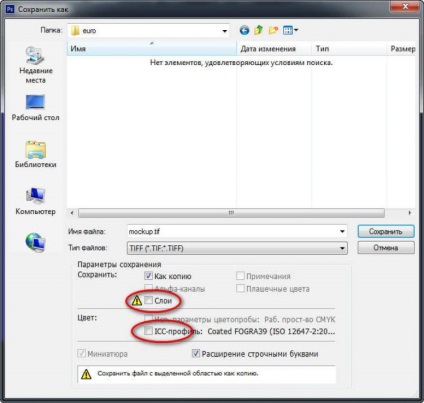
5. Kattintson a Save (Mentés). Egy ablak nyílik TIFF Kotormo további lehetőségeket. Állítsa kép tömörítési HET (NO) és tárolja az OK gombra.
Adobe Illustrator
1. Győződjön meg róla, hogy a méret a layout megfelel az előírásoknak a termékek: menj a Fájl menü (Fájl) → Document Settings. (Document beállítása.) → Szerkesztés rajztábla (Edit rajztábla). Ha a méret nem egyezik a kifutó méretét, válassza ki a kívánt beállításokat. Például A4 méretű kifutó legyen 299h212 mm, felbontás 300 dpi volt. Ennélfogva, a szélessége (W) kell lennie 299 mm, magassága (H) - 212 mm.
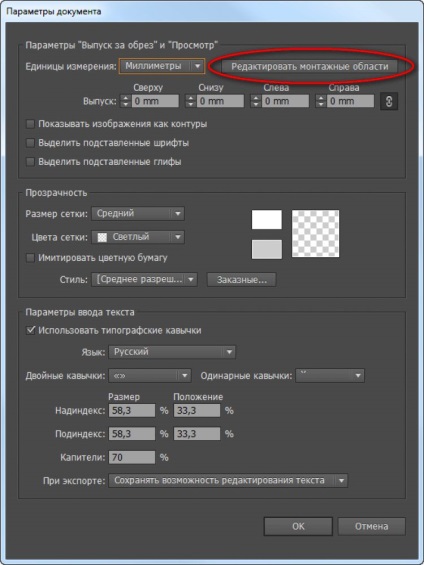
2.Tsvetovaya mintának a Fájl menü (File) → Color Document Mode (Dokumentum Color Mode). Jelölőnégyzetet CMYK.
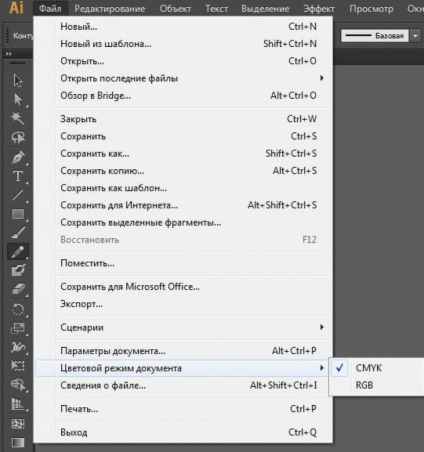
3.Sohranite eredeti elrendezést. Készítsen egy másolatot, hogy teher a megrendelés során a mi nyomda. Miközben kívánatos, hogy kiválassza a TIFF formátum: Fájl (File) → Save As. (Mentés másként.). A forma adja meg a mentés helyét, nevét és formátumát a dokumentum (fájltípus: * TIFF).
Corel Draw
1. mentéséhez előkészített elrendezés válasszuk a Fájl (File) → Export ... (Export ...).
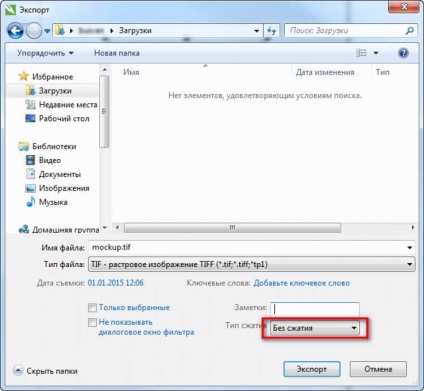
3. A következő mezőbe, hogy távolítsa el a pipa „Beágyazott színprofil” válasszuk CMYK (32 bit), és tartsa meg az OK
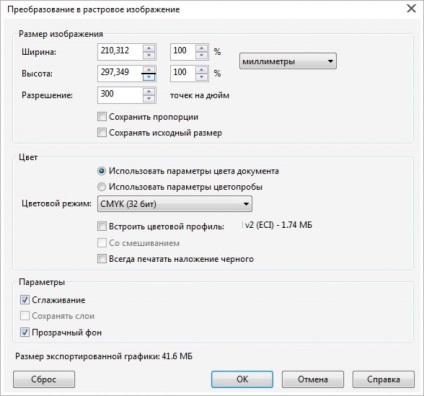
A screenshotok a kézikönyvben nem egyeznek meg a grafikus szoftver verzió telepítve van a számítógépen. De az eljárás és a szükséges beállításokat az alkalmazásokban is futtatható, összpontosítva a segítségünkre.